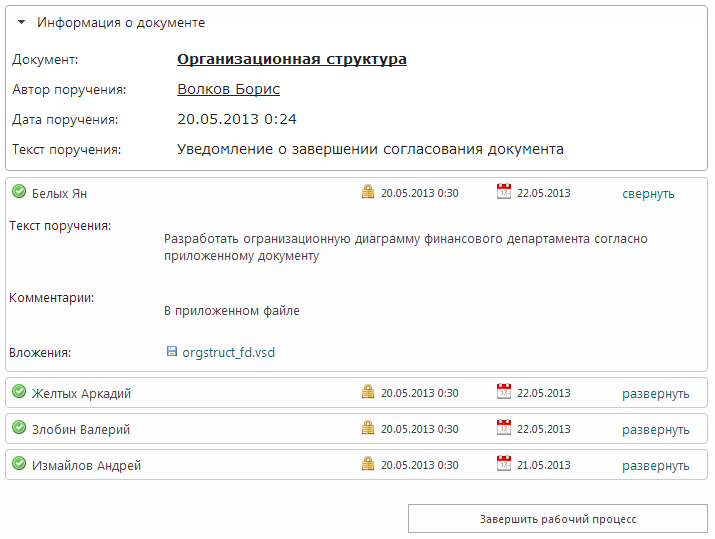| Универсальное исполнение документа |
Эта тема содержит следующие разделы.
- Запуск рабочего процесса
- Просмотр состояния рабочего процесса
- Исполнение документа
- Задача контролирующего
- Задача уведомления о завершении
- См. также
Рабочий процесс универсального исполнения позволяет проводить согласование и утверждение документов в произвольном маршруте и является системой рекурсивного использования двух предыдущих типов рабочего процесса – параллельного и последовательного. Маршрут движения документа формируется в процессе согласования. На каждом шаге участник может сформировать последующий тип согласования (последовательный, параллельный), указать дальнейших участников, назначить контрольные даты исполнения.
Универсальное исполнение документа – уникальная разработка для документооборота системы такого класса. Идеально подходит для согласований, в которых:
-
Не фиксированы заранее все участники;
-
Маршрут меняется в зависимости от решений предыдущих участников;
-
Согласующие могут запросить консультации у других сотрудников;
-
Можно задавать любое количество рекурсий (вложений).
Инструкции по настройке списка портала для использования рабочих процессов описаны в разделе Настройка шаблонов рабочих процессов данного руководства.
Алгоритм запуска рабочего процесса описан в разделе Запуск рабочих процессов данного руководства.
При настройке шаблона Универсального рабочего процесса для списка доступна опция «Способ задания маршрута».

Внимательно прочитайте предлагаемые варианты и выберите подходящий.
Описание Самостоятельного формирования списка исполнителей.
Описание Формирования исполнителей на основе данных полей документа.
При выборе первого способа задания маршрута для настройки рабочего процесса необходимо:
-
составить список исполнителей, описать задачу и сроки для каждого из них (обязательно, ссылка «Добавить исполнителя»);
-
описать задачу в общем виде для всех и общий срок исполнения всего рабочего процесса (опционально, ссылка «Редактировать общие данные»);
-
выбрать тип рабочего процесса (обязательно, переключатель «Параллельное/последовательное исполнение»).
Страница настроек универсального рабочего процесса выглядит представленным ниже образом:
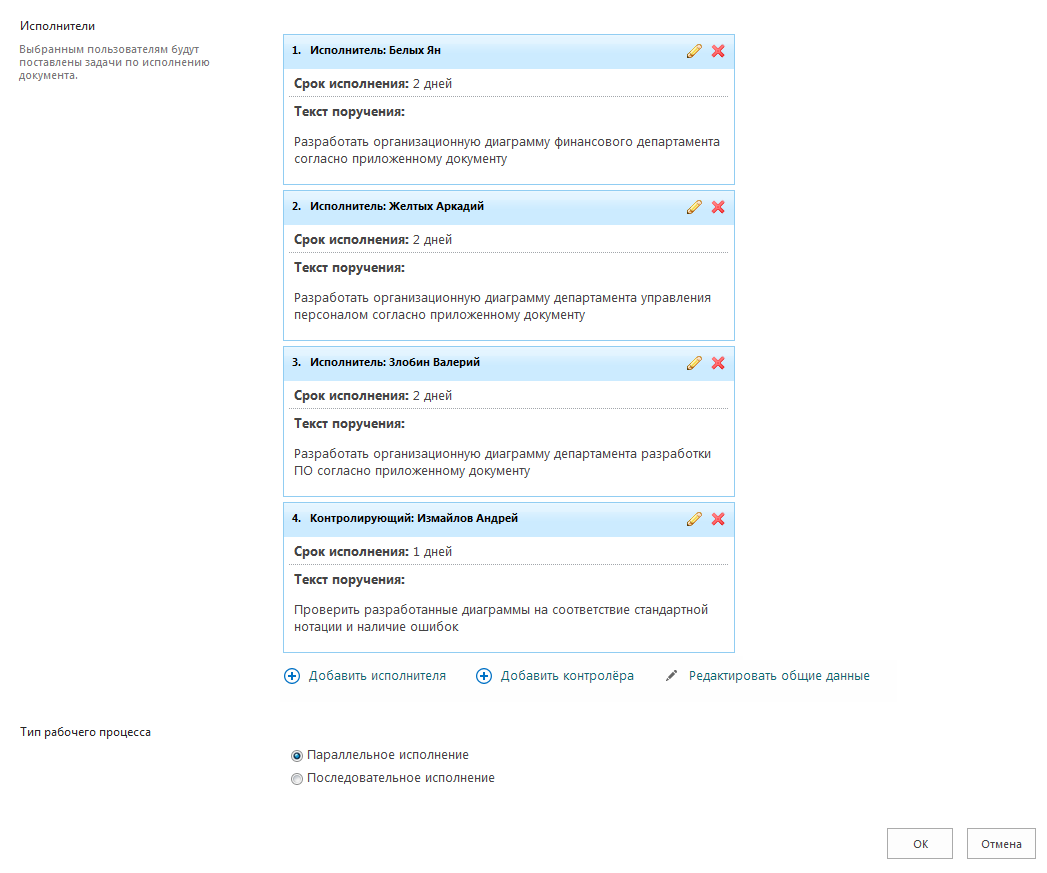
На данной странице присутствуют следующие элементы управления:
-
Ссылка «Добавить исполнителя» вызывает модальное диалоговое окно с возможностью описать задачу (поле Поручение) для указанного сотрудника (поле Исполнитель) и определить количество дней для выполнения задачи (поле Срок исполнения – опционально). Вид окна добавления исполнителя представлен ниже.
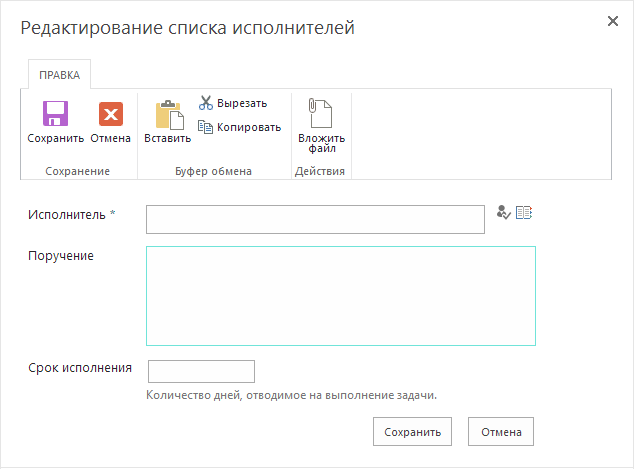
Путем добавления исполнителей на странице настроек рабочего процесса инициатор указывает всех участников рабочего процесса по документу. Исполнители могут либо принять документ, либо отклонить, либо запустить дополнительное (дочернее) согласование после себя.
 Важно
ВажноЕсли выбранный пользователь назначил себе заместителя, то все задачи по исполнению документов будут назначены заместителю.
-
Ссылка «Добавить контролера» (доступна, если ранее контролирующий сотрудник не был выбран) вызывает модальное диалоговое окно с возможностью описать задачу для участника исполнения документа с ролью контролера. Роль контролирующего участника описана в данном разделе руководства.
-
Ссылка «Редактировать общие данные» вызывает модальное диалоговое окно с возможностью описать задачу в общем для всех участников исполнения документа. Данное окно аналогично предыдущему окну добавления исполнителя за исключением отсутствия поля Исполнитель. Таким образом в полях окна инициатор рабочего процесса может ввести Поручение, общее для всех, и задать общий Срок исполнения для всей задачи по документу.
-
Переключатель «Тип рабочего процесса» с вариантами «Параллельное исполнение» и «Последовательное исполнение». Данным переключателем инициатор рабочего процесса выбирает способ исполнения документа для заданного списка участников. При параллельном исполнении задачи создаются сразу для всех исполнителей. При последовательном исполнении задача для исполнителя создаётся только после того, как предыдущий исполнитель отметил свою задачу как выполненную. Выбранное значение не касается типов дочерних рабочих процессов по документу, инициированных кем-либо из Исполнителей. То есть любой Исполнитель может начать дочерний процесс. по данному документу и выбрать в нем также Параллельное. либо Последовательное исполнение.
После завершения настройки нажмите Сохранить для запуска исполнения.
|
|
|---|
|
Данная возможность присутствует только при редактировании Шаблона универсального процесса для списка/библиотеки. |
В случае выбора данной опции в разделе Способ задания маршрута пользователю будет предложен следующий интерфейс для создания шаблона исполнения документов текущего списка/библиотеки:
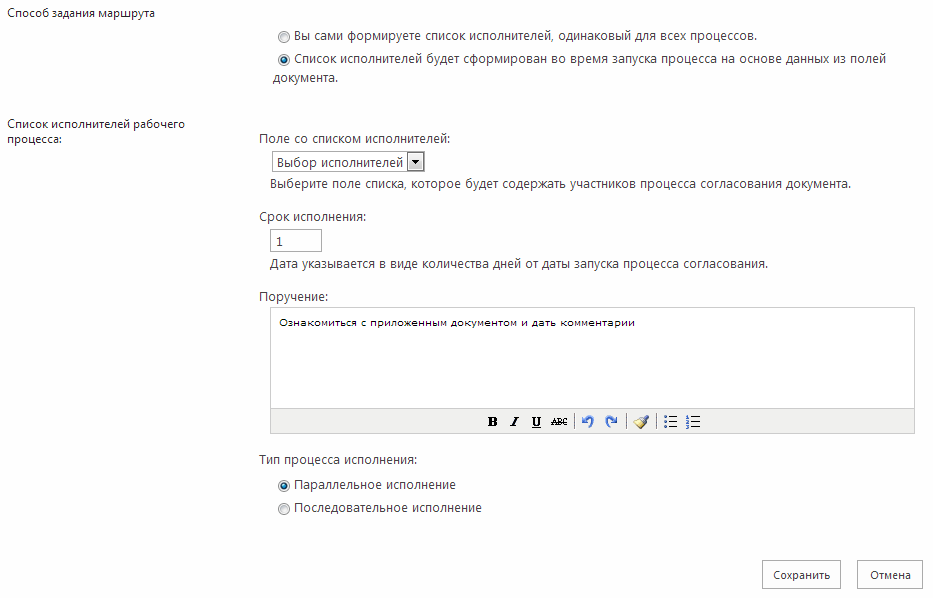
Форма содержит следующие поля для настроек.
-
Поле со списком исполнителей – предлагается выпадающий список, составляющийся программно из полей типа «Пользователь или группа». Данные поля должны быть также доступны в каком-либо представлении.
-
Контрольная дата – указывается в виде количества дней от даты запуска процесса исполнения документа.
-
Поручение – текст поручения.
-
Тип процесса исполнения – Параллельное. либо Последовательное исполнение документа в основе.
Следует нажать «Сохранить» для завершения настроек шаблона.
На любом этапе рабочего процесса можно ознакомиться с его состоянием, посмотреть поставленные задачи, журнал рабочего процесса и т.д. Текущее состояние рабочего процесса отображается в соответствующем столбце списка.

Перейдите по ссылке статуса рабочего процесса. В открывшейся форме Вы можете ознакомиться с параметрами запущенного экземпляра рабочего процесса, назначенными в рамках процесса задачи и журнала сообщений рабочего процесса.
Пользователь, которому поставлена задача по исполнению документа, может открыть соответствующий элемент в списке задач (Исполнение документов) для ознакомления с документом и принятием решения.
На форме задачи присутствуют атрибуты документа, который необходимо исполнить, а так же сведения о самом процессе исполнения: автор и дата поручения, список остальных исполнителей и их решения и т.д.
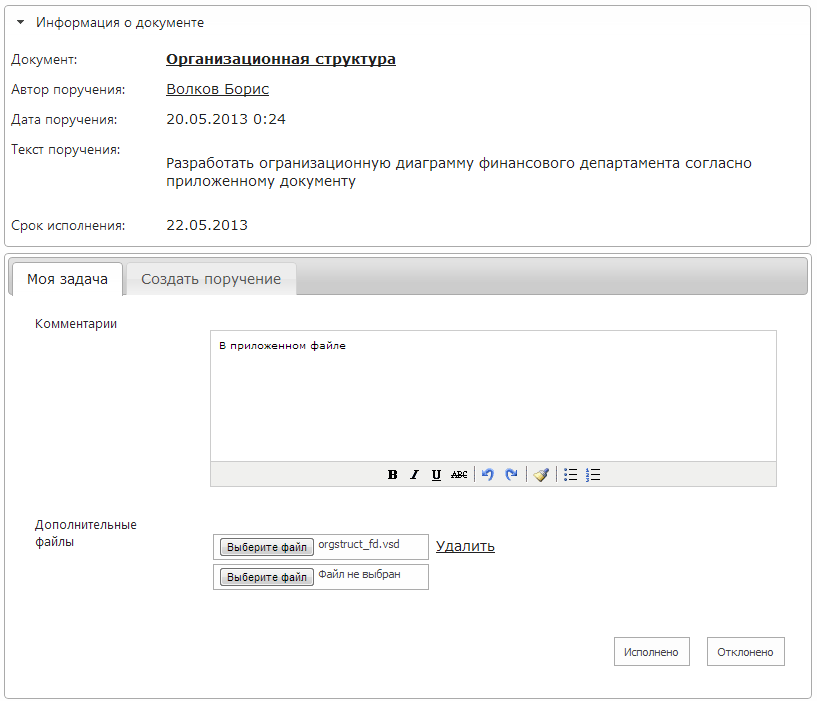
Блок «Информация о документе» представляет собой набор текстовых полей только для чтения. Имя документа является ссылкой на элемент списка, для которого запущен рабочий процесс. Исполнитель может открыть элемент списка по ссылке и ознакомиться с его содержимым.
Далее на форме следуют два блока, отображение которых переключается закладками «Моя задача» и «Создать поручение». Последняя вкладка содержит интерфейс для продолжения рабочего процесса путем создания дочерних поручений другим пользователям. Интерфейс дочерних поручений идентичен форме Самостоятельного формирования списка исполнителей.
В блоке «Моя задача» расположены поля, предназначенные для завершения текущей задачи.
Дополнительные сведения – сообщение, которое исполнитель может оставить для автора задачи. В это поле следует вводить, например, текст, поясняющий принятое решение.
В блоке «Дополнительные файлы» пользователь может прикрепить к своей задаче сопроводительные документы, изображения и другие файлы. Для этого при нажатии на кнопку «Выберите файл» в открывшемся окне выберите загружаемый файл. Для удаления файла нужно кликнуть по ссылке «Удалить» справа от него. Следующим исполнителям и автору поручения будут доступны ссылки на загруженные файлы.
Принятие документа соответствует положительному ответу исполнителя, его одобрению, согласованию, подтверждению выполнения работ и т.д. Отклонение документа соответствует несогласие исполнителя с исполняемым документом, отказу в запросе информации, выполнении работ и т.д. В каждом конкретном случае процесса исполнения документа операции «принятие» и «отклонение» имеют свой смысл. Инициатор процесса может пояснить в тексте поручения, какое действие, в каком случае стоит выполнять исполнителю.
В случае, если исполнитель не может согласовать или отклонить задачу самостоятельно, он может запустить свой процесс исполнения документа и привлечь к этому других сотрудников (в консультации или помощи которых он нуждается). При запуске дочернего рабочего процесса задача исполнителя, запустившего дочерний процесс, не может быть завершена, пока не завершится дочерний рабочий процесс.
Для запуска дочернего процесса исполнения документа необходимо перейти на закладку «Создать поручение» в текущей форме «Задача по документу NNN».
На вкладке «Создать поручение» расположены те же элементы управления для создания списка исполнителей и выбора типа рабочего процесса, что и на форме запуска рабочего процесса (см. раздел «Запуск рабочего процесса» -> «Формирование списка исполнителей»).
После нажатия кнопки «Создать поручение» запускается рабочий процесс согласования документа и задача, получив статус «В ходе выполнения», блокируется до его завершения.
После того, как исполнители закончат свои задачи, инициатор процесса получит соответствующее уведомление и может отклонить или подтвердить свою задачу.
|
|
|---|
|
Пользователь, инициировавший корневой рабочий процесс по документу, не будет оповещен о дочерних поручениях, созданных его исполнителями. |
Все пользователи, которым назначаются задачи, могут в свою очередь запустить свои процессы исполнения
Блок «Исполнители» отображает сведения об остальных задачах по исполнению документа. Это пользователи, которым Вы назначили процесс дополнительного согласования из своей задачи рабочего процесса. В блоке «Дополнительные сведения» исполнитель может указать краткий текст, поясняющий его решение для автора поручения. В блоке «Дополнительные файлы» пользователь может прикрепить к своей задаче документы, изображения и другие файлы, которые он считает необходимыми. Для этого при нажатии на кнопку «Обзор» в открывшемся окне выбирается нужный файл. Затем необходимо нажать кнопку «Добавить файл» справа от кнопки «Обзор». Файл добавится в список ниже. Для удаления файла из списка нужно выделить файл в списке и нажать кнопку «Удалить файл» справа от списка. Автору поручения будут доступны ссылки на загруженные файлы. После заполнения необходимых полей и ознакомления с документами исполнитель обязан принять решение: принять документ или отклонить. Для этого он нажимает соответствующую кнопку на форме.
В случае, если при запуске рабочего процесса был указан контролирующий, то после окончания всех согласований для него будет создана задача, в которой он сможет ознакомиться с ходом выполнения всего рабочего процесса и утвердить или отклонить его, написав соответствующее пояснение и прикрепив сопроводительные файлы.
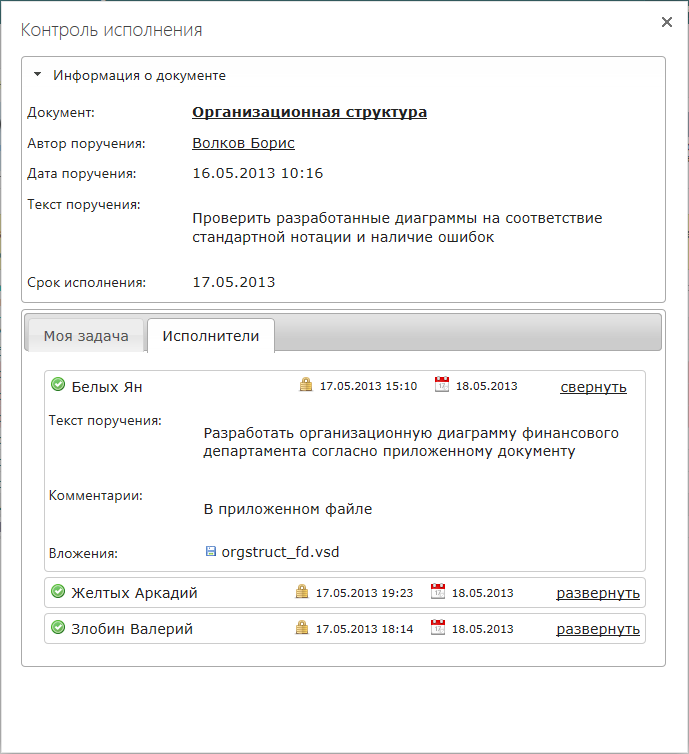
После завершения всех задач исполнителей и задачи контролирующего создается задача для инициатора рабочего процесса. На форме задачи он может посмотреть весь ход выполнения рабочего процесса и утвердить его завершения, нажав кнопку «Завершить рабочий процесс».